Игров режим в Windows 10: Тестване на производителността в реалния живот в съвременните игри
Една от най-продаваните функции на Windows 10 Creators Update е новият режим на игра(Game Mode) . Тази функция обещава да подобри игровото изживяване за всички потребители на Windows 10 , независимо дали имат нов компютър от висок клас или по-старо, по-бавно устройство. Това, което не е ясно обаче, е дали Game Mode всъщност работи и помага за увеличаване на броя на кадрите в секунда, изобразени от игрите, които играете. Тъй като Microsoft не разкри много технически подробности за новия си режим на игра(Game Mode) , ние се заехме да открием истината сами. Играхме няколко видеоигри на различни компютри с Windows 10 . Измерихме представянето в тези игри и с дветеРежимът на игра(Game Mode) е включен и изключен. Ето какво научихме:
Компютрите, на които тествахме Game Mode
Тествахме Game Mode на три различни компютъра. Ето спецификациите на първия:
- Операционна система: Windows 10 Pro 64-битова
- Процесор: Intel Core i5 4460 @ 3.2GHz
- RAM: 16GB DDR3 Kingston HyperX DDR3 1600MHz
- Дънна платка: ASUS Z97-AR
- Видео: ASUS R9 270X DirectCU II TOP
- Съхранение: Samsung SSD 850 PRO 512GB
- Дисплей: Acer K272HUL
- Аудио: Creative Sound Blaster Z
В нашата статистика ще наречем този компютър „Intel Core i5 4460 & AMD Radeon R9 270X“.
Вторият компютър, използван за тестване, имаше следните спецификации:
- Операционна система: Windows 10 Home 64-bit
- Процесор: AMD FX-8350 @ 4.0GHz
- RAM: 8GB DDR3 Kingston HyperX Predator 2133MHz
- Дънна платка: ASRock 970 Extreme3
- Видео: Sapphire Radeon R9 270X Dual-X OC 2GB GDDR5 256-bit
- Съхранение: Samsung SSD 750 EVO 250GB
- Дисплей: LG IPS234
- Аудио: Вградено
В нашата статистика ще наречем този компютър „AMD FX-8350 & AMD Radeon R9 270X“.
Третият компютър, който използвахме, е новият ASUS VivoPC(ASUS VivoPC X) X. Това е компютър, готов за VR, с размерите на игрова конзола и прегледът му е достъпен тук(review is available here) . ASUS VivoPC X има следната хардуерна конфигурация:
- Операционна система: Windows 10 Home 64-bit
- Процесор: Intel Core i5 7300HQ @ 2.50GHz
- RAM: 16GB DDR4 Samsung 2400MHz
- Дънна платка: Intel HM175
- Видео: NVIDIA GeForce GTX 1060 3GB GDDR5 192-битова
- Съхранение: Micron SSD 1100 512GB
- Дисплей: LG IPS234
- Аудио: Вградено
В нашата статистика ще наречем този компютър „Intel Core i5 7300HQ & NVIDIA GeForce GTX 1060“.
Игрите, които използвахме за тестване на производителността на Game Mode
За да добием представа как функцията Game Mode в Windows 10 влияе на производителността на игрите, ние играхме и сравнихме пет различни игри:
- Vikings - Wolves of Midgard - екшън ролева игра, която беше пусната през март 2017(March 2017) г.
- DOOM - модерно рестартиране на популярния сериал, който излезе през май 2016(May 2016) г.
- The Witcher 3: Wild Hunt – тази популярна ролева игра(RPG) беше пусната през май 2015 г.(May 2015) и беше удостоена с титлата Игра на годината(Game of the Year) от много публикации.
- Metro 2033 Redux - страхотна шутър игра на ужасите за оцеляване от първо лице, която беше пусната през май 2014(May 2014) г.
- GRID 2 - оценена от критиката състезателна игра, която беше пусната през май 2013(May 2013) г.
Както можете да видите, ние избрахме игри, които бяха пуснати през последните четири години. Те са различни заглавия с различни хардуерни изисквания и графични двигатели.
На първата тестова система ( "Intel Core i5 4460 & AMD Radeon R9 270X") използвахме следните визуални настройки:
- Vikings - Wolves of Midgard - Резолюция: 2560x1440, Качество на графиката : (Graphics)Високо(High) , Вертикална синхронизация(Vertical Sync) : Изключено, Ограничение(Framerate Limit) на честотата на кадрите : Неограничено
- DOOM - Резолюция: 1920x1200, Качество на графиката(Graphics) : Средно, Вертикална синхронизация(Vertical Sync) : Изключено
- The Witcher 3: Wild Hunt - Резолюция: 1920x1080, Качество на графиката(Graphics) : Средно, Вертикална синхронизация(Vertical Sync) : Изключено(Off) , Максимален брой кадри в секунда(Maximum Frames Per Second) : Неограничен
- Metro 2033 Redux - Резолюция: 1920x1080, Качество: Много високо(High) , SSAA : Изключено(Off) , Филтриране на текстура(Texture) : AF 4X , Размазване(Motion Blur) в движение : Изключено(Off) , Теселация(Tessellation) : Нормално(Normal) , Вертикална синхронизация(Vertical Sync) : Изключено(Off) , Разширено PhysX(Advanced PhysX) : Изключено(Off)
- GRID 2 - Резолюция: 1920x1200, Качество на графиката : (Graphics)Високо(High) , Вертикална синхронизация(Vertical Sync) : Изключено

На втория компютър ( "AMD FX-8350 & AMD Radeon R9 270X" ) използвахме следните настройки за игрите, които играхме:
- Vikings - Wolves of Midgard - Резолюция: 1920x1080, Качество на графиката : (Graphics)Ultra , Вертикална синхронизация(Vertical Sync) : Изключено, Ограничение(Framerate Limit) на честотата на кадрите : Неограничено
- DOOM - Резолюция: 1920x1080, Качество на графиката(Graphics) : Средно, Вертикална синхронизация(Vertical Sync) : Изключено
- The Witcher 3: Wild Hunt - Резолюция: 1920x1080, Качество на графиката : (Graphics)Високо(High) , Вертикална синхронизация(Vertical Sync) : Изключено(Off) , Максимален брой кадри в секунда(Maximum Frames Per Second) : Неограничен
- Metro 2033 Redux - Резолюция: 1920x1080, Качество: Много високо(High) , SSAA : Включено, Филтриране на текстура: AF 4X , Размазване в движение(Motion Blur) : Изключено(Off) , Теселация(Tessellation) : Изключено(Off) , Вертикална синхронизация(Vertical Sync) : Изключено(Off) , Разширено PhysX(Advanced PhysX) : Изключено(Off)
- GRID 2 - Резолюция: 1920x1080, Качество на графиката : (Graphics)Високо(High) , Вертикална синхронизация(Vertical Sync) : Изключено
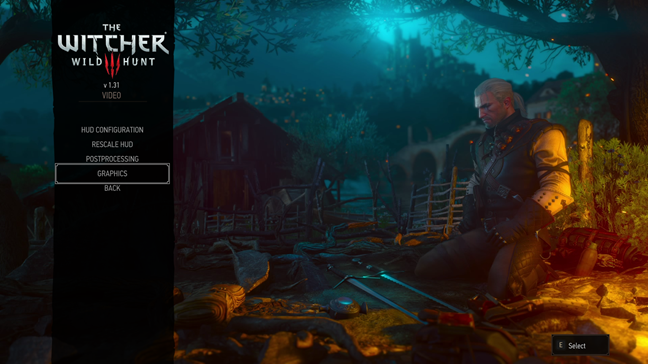
И накрая, ето настройките, които използвахме в игрите на третия компютър, ASUS VivoPC X ( „Intel Core i5 7300HQ & NVIDIA GeForce GTX 1060 “ ) :
- Vikings - Wolves of Midgard - Резолюция: 1920x1080, Качество на графиката : (Graphics)Ultra , Вертикална синхронизация(Vertical Sync) : Изключено, Ограничение(Framerate Limit) на честотата на кадрите : Неограничено
- DOOM - Резолюция: 1920x1080, Качество на графиката : (Graphics)Ultra , Вертикална синхронизация(Vertical Sync) : Изключено
- The Witcher 3: Wild Hunt - Резолюция: 1920x1080, Качество на графиката : (Graphics)Ultra , Вертикална синхронизация(Vertical Sync) : Изключено(Off) , Максимален брой кадри в секунда(Maximum Frames Per Second) : Неограничен
- Metro 2033 Redux - Резолюция: 1920x1080, Качество: Много високо(High) , SSAA : Включено, Филтриране на текстура: AF 16X , Размазване в движение(Motion Blur) : Нормално(Normal) , Теселация: Много високо(High) , Вертикална синхронизация(Vertical Sync) : Изключено(Off) , Разширено PhysX(Advanced PhysX) : Включено
- GRID 2 - Резолюция: 1920x1080, Качество на графиката : (Graphics)Ultra , Вертикална синхронизация(Vertical Sync) : Изключено
Как мерихме всичко
Изпълнихме всеки тест за игри три пъти, на всяка система, със и след това без да включваме игровия режим(Game Mode) в Windows 10.
Metro 2033 Redux има свой собствен инструмент за сравнение, така че ние го използвахме за измерване на производителността в тази игра. За останалите четири игри използвахме Fraps за измерване на най-ниския, най-високия и средния брой кадри в секунда, изобразени от всяка игра. След това направихме голяма електронна таблица в Excel , където записахме всичко. Изчислихме максималните кадри в секунда (fps) във всяка игра, за всяка система, средния брой fps и минималния.
И накрая, използвахме Excel , за да създадем редица графични диаграми, така че цялата тази информация да е по-лесна за смилане. Ето резултатите:
Vikings - Wolves of Midgard - Game Mode не прави нищо или намалява производителността
В тази игра, на първия компютър, Game Mode не донесе промяна в минималните, средните или максималните кадри в секунда.

На втория компютър, този с процесор AMD FX8350(AMD FX8350) , максималният FPS беше същият със и без Game Mode . И средната, и минималната стойност обаче бяха с един кадър по-ниски след включване на режима на игра(Game Mode) . С други думи, включването на игровия режим(Game Mode) означава малко намаляване на производителността.

На ASUS VivoPC X с Intel Core i5 7300HQ и NVIDIA GeForce GTX 1060 резултатите бяха смесени. При включен режим на игра(Game Mode) максималният и средният FPS числата намаляха с няколко кадъра. Въпреки това минималният FPS се увеличи от 66 на 79, което е много.

DOOM - Game Mode е смесена чанта, в зависимост от вашия компютър
В DOOM първият компютър се възползва от използването на игров режим(Game Mode) и всички измервания се повишиха. Най-впечатляващото увеличение беше това на минималния FPS , който премина от 23 кадъра в секунда на 30.

Говорейки за преминаване от рая в ада и обратно, вторият компютър ( AMD FX-8350 & AMD Radeon R9 270X ) се държеше много по-зле с активиран режим на игра(Game Mode) : максималният FPS отиде от 59 на 56, средният FPS от 39 на 32, и минималният FPS почти наполовина от 20 на 12.

На ASUS VivoPC X ( Intel Core i5 7300HQ & NVIDIA GeForce GTX 1060) режимът за игра(Game Mode) предостави още една смесена чанта: увеличи максималните кадри в секунда, но намали средната и минималната, което изобщо не е страхотно.

The Witcher 3 : Wild Hunt - Режимът(Mode) на игра е смесена чанта, в зависимост от вашия компютър
На първия тестов компютър ( Intel Core i5 4460 & AMD Radeon R9 270X ), използването на режим на игра(Game Mode) подобри нещата много. Максималният FPS се увеличи с 5 кадъра, средният с 2 кадъра, а минималният се увеличи от 32 на 33.

На втората система (AMD FX-8350 & AMD Radeon R9 270X ), режимът на игра(Game Mode) увеличи минималните и максималните изобразени FPS , но намали средния FPS , който записахме.

И накрая, на ASUS VivoPC X ( Intel Core i5 7300HQ & NVIDIA GeForce GTX 1060) използването на игров режим(Game Mode) означава общо намаляване на производителността. Спадовете бяха значителни: от 64 на 58 за максималния FPS , 48 надолу до 44 за средния FPS и от 37 надолу до 26 за минималния FPS . Разочароващ резултат.

Metro 2033 Redux – Режимът на игра(Game Mode) намалява максималния брой кадри в секунда
Първият компютър, който използвахме ( Intel Core i5 4460 и AMD Radeon R9 270X(Intel Core i5 4460 & AMD Radeon R9 270X) ), имаше спад в производителността, след като активирахме режима на игра(Game Mode) . Средният FPS остана същият, но максималният спадна с 22 кадъра, а минималният спадна от 12 на 6.

На втория компютър, който използвахме ( AMD FX-8350 & AMD Radeon R9 270X ), включването на игровия режим(Game Mode) намали максималния брой кадри в секунда. Другата статистика остана същата.

На ASUS VivoPC X ( Intel Core i5 7300HQ & NVIDIA GeForce GTX 1060) използването на режима на игра(Game Mode) не промени нищо по значим начин. Всички показатели останаха същите, само максималният брой кадри в секунда е намалял.
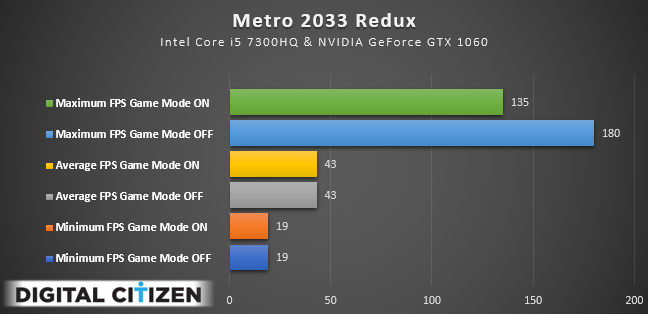
GRID 2 – Режимът(Mode) на игра може да подобри производителността, но само на някои компютри
В последната игра, която тествахме, първият компютър ( Intel Core i5 4460 & AMD Radeon R9 270X ) увеличи производителността си, когато режимът на игра(Game Mode) беше включен. И максималните, и средните стойности на FPS се покачиха, но най-забележителното увеличение беше това на минималния брой FPS , което се покачи от 81 на 107 кадъра.
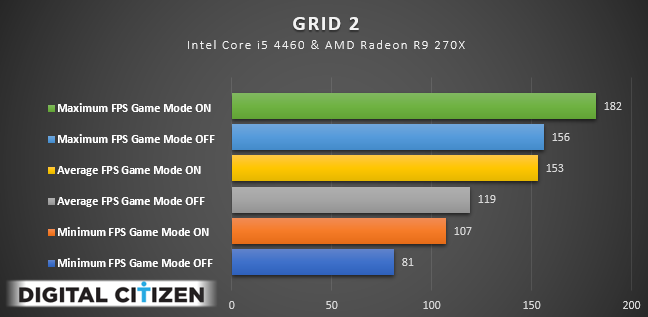
На втория компютър ( AMD FX-8350 & AMD Radeon R9 270X ) производителността беше по-добра без режим на игра(Game Mode) . Въпреки че максималният брой кадри в секунда се е увеличил малко след включване на режима на игра(Game Mode) , средният и минималният брой кадри в секунда намаляха значително.

На ASUS VivoPC X ( Intel Core i5 7300HQ & NVIDIA GeForce GTX 1060) режимът на игра(Game Mode) не донесе нищо добро. Максималният брой FPS се увеличи с 3 кадъра, но средният и минималният брой кадри намаляха малко.

Игровият режим(Game Mode) е слабо развит и няма съществено положително въздействие в днешните игри
След като направихме всички тези измервания на три различни системи, ние сме разочаровани. Разгледахме други бенчмаркове, управлявани от други публикации или геймъри в социалните медии, и резултатите са подобни. Само един редактор в PC World е успял да идентифицира предимство: изглежда, че включването на Game Mode е полезно, ако сте от типа геймъри, които поддържат уеб браузър да пуска музика в YouTube и активира AVG антивирус по време на игри. Можете да видите резултатите от PC World тук(here) .
Ние обаче играем игри редовно и не правим това, което момчетата от PC World смятат за сценарий от реалния живот. Ние активираме функциите на „режим на игра“ на нашите антивирусни продукти, затваряме приложения, които изискват енергия, и просто се фокусираме върху игрите, които играем. И когато правите това, Game Mode може да навреди на производителността на игрите, в зависимост от вашата система и игрите, които играете.
За функция, която трябва да направи нещата по-добри за игрите, Game Mode е недостатъчно развит, маркетингов пух, който далеч не подобрява качеството на вашето игрово изживяване.
Друг проблем с тази функция е, че е трудно да се активира и в някои игри включва стартирането им в "прозоречен режим", така че да имате достъп до игралната лента(Game Bar) и да активирате игровия режим(Game Mode) .
Вярваме, че повечето геймъри напълно ще го игнорират и че тази функция ще се използва от много ограничен брой хора и има основателна причина: тя не прави почти нищо за подобряване на вашето игрово изживяване.
Какъв е вашият опит с Game Mode , в Windows 10 ?
Сега, след като знаете как се представя тази функция на нашите тестови системи с Windows 10 Creators Update , бихме искали да знаем колко добре се представи за вас: видяхте ли значимо положително въздействие, когато играете игри? Лесно ли ви е да го включите? Какво е вашето мнение за Game Mode ?
Related posts
Как да изберете графичния процесор по подразбиране за игри или приложения в Windows 10
Как да тествате и използвате вашата уеб камера в Windows 10 с приложението Камера
Как да персонализирате звуковите схеми за Windows 10 -
SSD срещу HDD: SSD устройствата дават ли ви по-висока честота на кадрите в игрите?
Windows 11 срещу Windows 10 на процесори Intel Core от 12-то поколение
2 начина за "екранна снимка към принтер" в Windows 10
Как да настроите микрофона по подразбиране в Windows 10 -
Как да включите Bluetooth на Windows 10: 5 начина
2 начина да видите кои приложения на Windows 10 изразходват най-много батерия
Как да влезете в BIOS в Windows 10
5 начина да преименувате всяко устройство в Windows 10
Преглед на ASUS Turbo GeForce RTX 3070: Отлична производителност при игри
7 начина за регулиране на яркостта на екрана в Windows 10
Как да използвате Центъра за мобилност на Windows в Windows 10 -
Как да активирате опцията за хибернация в Windows 10
Windows 11 Volume Mixer: Всичко, което трябва да знаете! -
Как да свържа моя Android смартфон към моя компютър с Windows 10
Как да включите и изключите функцията за запазване на батерията в Windows 10
Как да конфигурирате вашия тъчпад в Windows 10
Как да споделите принтера си с мрежата в Windows 10
